Hur man använder Siri på Apple Watch (komplett guide)
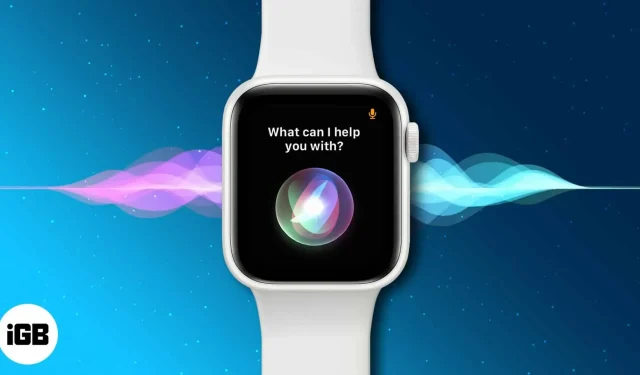
Apple Watch är en fantastisk hälso- och träningsenhet. Dessutom är det en bra följeslagare för din iPhone, och en av anledningarna till det är Siri. Siri fortsätter att förbättras med varje watchOS-uppdatering och ställer den i hård konkurrens med Google Assistant, Alexa och Cortana.
Om du fortfarande inte använder Siri på din Apple Watch, går du miste om mycket av Apple Watch-upplevelsen. Men här är hur du kan använda Siri på Apple Watch.
- Hur man ställer in Siri på Apple Watch
- Så här använder du Siri-urtavlan på Apple Watch
- Välj när Siri talar på Apple Watch
- Tillåt Siri att meddela samtal och aviseringar
- Svara på meddelanden med Siri
- Användbara Siri-fraser att prova på Apple Watch
- Hur man tar bort Siri History på Apple Watch
- Hur man inaktiverar Siri på Apple Watch
Hur man ställer in Siri på Apple Watch
Du kan anropa Siri på din Apple Watch genom att säga ”Hey Siri.” Om du inte kan anropa den med ”Hey Siri”, gå hit för att lära dig hur du ställer in och aktiverar ”Hey Siri” på din Apple Watch.
Så här använder du Siri-urtavlan på Apple Watch

Det bästa sättet att komma igång med Siri på din Apple Watch är att använda Siri-urtavlan. Den tar emot alla händelser och allt du behöver och visar denna information efter behov under hela dagen. Du kan bläddra igenom Digital Crown för att se kommande evenemang.
Om du inte vet hur du anpassar Siri-urtavlan på din Apple Watch, kolla in hjälpinformationen och anpassa urtavlan efter dina önskemål.
Välj när Siri talar på Apple Watch
Siri kan tala svar på Apple Watch som standard. Du kan dock ändra när Siri talar svar. Så här ändrar du inställningarna för Siri röstfeedback på Apple Watch:
- Tryck på Digital Crown och öppna Inställningar på din Apple Watch.
- Rulla ned och välj Siri från listan.
- Tryck på alternativet ”Siri Answers”.
- Du kan välja mellan följande tre alternativ:
- Alltid på: Siri talar även när Apple Watch är i tyst läge.
- Kontroll av tyst läge: Siri talar bara när din Apple Watch inte är i tyst läge, och Siri slutar diktera svar när du sätter din Apple Watch i tyst läge.
- Endast hörlurar: Siri talar bara när din Apple Watch är ansluten till Bluetooth-hörlurar som AirPods.
Välj den som passar dina preferenser och du är klar.
Tillåt Siri att meddela samtal och aviseringar
Om du är i en situation där du inte kan kontrollera din Apple Watch kan Siri meddela aviseringar och samtal till AirPods eller Beats-hörlurar som stöds.
Siri kommer inte att avbryta dig när du lyssnar på innehållet i ett meddelande, och börjar bara lyssna på ”Hej Siri” efter att hon har läst klart. Följ stegen för att meddela samtal och aviseringar via Siri:
- Sätt på dina Bluetooth-hörlurar och anslut dem till din Apple Watch. Du kan kolla in den här handledningen för att se hur du kan göra det.
- Öppna Inställningar på din Apple Watch.
- Klicka på alternativet Siri.
- Rulla ned och aktivera alternativet ”Announce Calls”.
- Klicka på ”Announce notifications” och aktivera det här alternativet.
Siri kommer nu att rapportera samtal och aviseringar till de anslutna Bluetooth-hörlurarna. Alternativt kan du också slå på den genom att öppna Inställningar på din iPhone → Siri och söka, aktivera samtalsmeddelanden och sedan meddelandemeddelanden.
Svara på meddelanden med Siri
Siri på Apple Watch kan komma väl till pass när du inte kan nå din iPhone. Om du får ett sms på din Apple Watch och vill svara behöver du inte ta fram din iPhone eller skriva på din Apple Watch.
- Lyft handleden från din Apple Watch och säg ”Hej Siri, svara” för att väcka Siri när du får ett meddelande.
- Säg ditt meddelande på Apple Watch.
- Säg ”OK” för att bekräfta det, eller så kan du säga eller klicka på ”Skicka inte” för att avbryta det.
För fler sådana coola tips och tricks för att få ut det mesta av din Apple Watch, kolla in dessa 45 användbara Apple Watch-tips och tricks.
Användbara Siri-fraser att prova på Apple Watch
Siri kan utföra alla grundläggande kommandon som du kan ge den. Här är några roliga fraser som hjälper dig att få ut det mesta av Siri på din Apple Watch. Du måste säga ”Hej Siri” för att väcka Siri och sedan säga din kommandofras.
- Starta träningspass: Du kan be Siri att starta ett specifikt pass genom att säga ”starta [träningspassets namn]”. Du kan till exempel säga ”starta 20 minuters löprunda utomhus” för att starta en 20 minuters löprunda utomhus.
- Låt Siri göra matematiken åt dig: Oavsett om det är en enkel beräkning eller omvandling av en måttenhet till en annan, kan du be Siri att göra det åt dig. Säg bara, ”Vad är [din fråga om beräkningar].” Du kan till exempel fråga: ”Vad är 29 fot i tum” och han kommer att svara.
- Kontrollera resultat: Du kan fråga Siri om aktuella eller tidigare resultat från vilket spel som helst. Fråga Siri ”Vad är poängen för [spel/lagnamn]”, Siri kommer att ge dig resultaten.
- Använd Siri för att översätta: be Siri att översätta meningar, säg ”översätt [mening] till [språk]” eller ”hur man säger [mening] till [språk]”. Du kan till exempel fråga ”Översätt jag kan inte japanska till japanska.”
- Använd Siri för att söka på Google: Ställ Siri några frågor och den kommer att söka på Google efter svaret. Till exempel kan du fråga ”varför är himlen blå”, ”när föddes Albert Einstein” eller ”vem uppfann glödlampan”.
- Fråga Siri vilken låt det är: Om en låt spelas nära dig och du inte vet vad det är kan Siri hjälpa dig med den. Fråga bara, ”Vilken låt är det här?” Siri kommer att känna igen låten och berätta vilken låt som spelas just nu.
- Kontrollera e-post på handleden: Siri kan hjälpa dig att kolla senaste e-postmeddelanden på din Apple Watch. Du kan säga ”Visa mig min e-post” eller ”Kontrollera min e-post” och det kommer att få en lista över senaste e-postmeddelanden från din inkorg. Men om du vill kontrollera e-post från en specifik person kan du säga ”visa mig e-post från [personens namn].”
- Kontrollera din uppdatering: Om du börjar din dag och vill kontrollera de planer du har gjort under dagen, kan Siri göra det åt dig. Ring upp Siri och säg, ”Vad är mina nyheter?” Siri kommer att visa dig vädret, påminnelser och alla andra resplaner du har gjort.
- Fråga Siri vad den kan göra: Om du vill veta vad mer Siri kan göra på din Apple Watch är det bästa sättet att ta reda på det att fråga Siri själv. Säg bara, ”Vad kan jag fråga dig?” Siri kommer att berätta några saker för dig eller förse dig med en länk där du kan hitta fler Siri-kommandon.

Hur man tar bort Siri History på Apple Watch
Nu när du tycker om att använda Siri på din Apple Watch kan några av er ha integritetsproblem när det gäller datadelning. Du behöver inte oroa dig för integritet när det kommer till Apple. Du har dock fortfarande möjlighet att ta bort Siri-historik på Apple Watch; här är hur:
- Öppna Inställningar på din Apple Watch.
- Välj Siri från listan.
- Klicka på Siri History och välj sedan Ta bort Siri History.
- Välj ”Ta bort Siri History” igen om du uppmanas att bekräfta.
Hur man inaktiverar Siri på Apple Watch
Om du inte gillar Siri eller tycker att det är värdelöst kan du inaktivera Siri på din Apple Watch. Följ med för att lära dig hur du inaktiverar Siri på Apple Watch.
- Öppna Inställningar på din Apple Watch.
- Välj Siri-inställningar från listan.
- Stäng av Lyssna efter Hey Siri, höj för att tala och tryck på den digitala kronan.
- Tryck på Inaktivera Siri när du uppmanas.
Detta kommer att inaktivera Siri från din Apple Watch, och det finns tre alternativ du kan aktivera om du vill aktivera det i framtiden.
FAQ
Om Siri inte svarar på Apple Watch, kontrollera om du har Siri aktiverat eller inte. Om ja, men Siri fungerar fortfarande inte, kontrollera dina iPhone-inställningar för att se om du har aktiverat ”Hey Siri” eller inte genom att gå till iPhone-inställningar → Siri & Sök och aktivera ”Lyssna på ”Hey Siri””.
Siri på Apple Watch kräver en aktiv internetanslutning. Om din Apple Watch är en GPS + Cellular-modell eller använder en Wi-Fi-anslutning kan Siri fungera utan en iPhone.
Din Apple Watch lyssnar ständigt efter ”Hey Siri”-triggerfrasen när du höjer handleden. Men det betyder inte att det spelar in dina konversationer, så du behöver inte oroa dig.
WatchOS 7 introducerade sekretessfunktioner som låter dig veta om någon app för närvarande använder din mikrofon eller inte. När du väcker Siri använder hon mikrofonen för att lyssna efter dina kommandon efter triggerfrasen. Så du behöver inte oroa dig för det.
Även om du kanske inte använder Siri på din Apple Watch ofta, kan det vara ett bra komplement till din Apple Watch när du gör det. Detta är ganska bra jämfört med andra röstassistenter på marknaden.



Lämna ett svar